
เผยเคล็ดลับ ที่จะช่วยให้ iPhone ทำงานเร็วขึ้น และแบตเตอรี่ใช้งานได้นานขึ้น
สวัสดีค่ะ สำหรับเพื่อนๆ ท่านใดที่ใช้งาน iPhone และประสบปัญหาเครื่องทำงานอืดช้า แถมแบตเตอรี่หมดไวทำให้การใช้งานติดขัด ไม่ราบรื่น ต้องคอยพกแบตเตอรี่สำรองไปด้วยทุกที่ วันนี้เราจึงมีบทความที่มาเผยเคล็ดลับดีๆ และช่วยให้ iPhone ที่เพื่อนๆ ใช้งานอยู่ ทำงานได้รวดเร็วขึ้น และประหยัดพลังงานแบตเตอรี่ให้มีระยะเวลาการใช้งานที่ยาวนานขึ้นมาฝากกัน เราไปติดตามบทความนี้กันเลยค่ะ
เคลียร์ RAM
เป็นวิธีการที่จะทำให้ iPhone ทำงานได้เร็วขึ้นภายในเวลาเพียงแค่ 10 วินาที โดยการกดปุ่ม Power ค้างไว้ จนขึ้นคำว่า Slide to power off จากนั้นกดปุ่มโฮมค้างไว้สักครู่ จนกระทั่งกลับไปสู่หน้า Homescreen การเคลียร์ RAM ให้กับเครื่อง iPhone อาจไม่ต่างอะไรจากการปิดแอพลิเคชั่นที่ใช้งาน แต่ก็จะสะดวกกวส่าการที่เราต้องมานั่งปิดแอพฯ ทั้งหมดในครั้งเดียว
เคลียร์ Cache
หากตัวเครื่องมีการเก็บ Cache ไว้มากเท่าใดก็จะยิ่งส่งผลให้ตัวเครื่องช้าลงเท่านั้น การเคลียร์ Cache บน iPhone จึงเป็นวิธีการที่ง่ายมากเพียงแค่เปิดแอพฯ ที่ต้องการขึ้นมา แล้วแท็บที่ไอคอนอะไรก็ได้ ที่อยู่ด้านล่างหน้าจอ ทั้งหมด 10 ครั้ง พอครบแล้ว หน้าจอจะเปลี่ยนเป็นสีขาวครู่หนึ่ง และกลับมาเป็นหน้าจอเดิม แต่ทว่าการเคลียร์ Cache จะรองรับเฉพาะบางแอพฯ เท่านั้น เช่น iTunes, iBooks, App Store และ Apple Watch
ลบ Messages เก่าๆ
การเก็บ Messages เก่าๆ ไว้นอกจากจะเสียพื้นที่ความจำแล้ว ยังส่งผลให้ตัวเครื่องทำงานช้าลงอีกด้วย เพื่อนๆ ท่านใดอาจไม่สะดวกที่ต้องมาลบข้อความทุกวันๆ แต่เราสามารถแก้ไขปัญหานี้ได้โดยการเคลียร์ Messages เก่าๆ ได้โดยตั้งลบแบบอัตโนมัติ สามารถเข้าไปได้ที่ Settings > Messages > Keep Messages และเปลี่ยนจาก Forever เป็น 30 วัน หรือ 1 ปี แทน
ปิด Animation
แม้ว่า Animation จะทำให้ iPhone มีลูกเล่นเพิ่มมากขึ้น แต่ก็สิ้นเปลืองแบตเตอรี่โดยใช่เหตุ แถมส่งผลทำให้ตัวเครื่องช้าเช่นกัน ซึ่งสามารถเข้าไปปิดการใช้งาน Animation ได้ที่ Settings > General > Accessibility และเปิดใช้งาน Reduce Motion เพียงเท่านี้ ก็ช่วยทำให้ตัวเครื่องเร็วขึ้น และช่วยประหยัดแบตเตอรี่อีกด้วยค่ะ
เปิดใช้งาน Wi-Fi Assist
Wi-Fi Assist จะช่วยสลับการทำงานจาก Wi-Fi ไปใช้เครือข่าย 3G หรือ 4G LTE แทน ในกรณีที่สัญญาณ Wi-Fi อ่อน หรือสัญญาณหายไป ซึ่งช่วยทำให้ดาวน์โหลดข้อมูลได้ไวขึ้นและประหยัดแบตเตอรี่ เนื่องจากไม่ต้องเปิดหน้าจอค้างไว้นานๆ โดยสามารถเข้าไปตั้งค่าได้ที่ Settings > Cellular แล้วเปิดใช้งาน Wi-Fi Assist แต่มีข้อที่ควรระวังสำหรับเพื่อนๆ ที่ไม่ได้ใช้แพ็กเกจแบบ Unlimited อาจจะทำให้ data หมดเสียก่อน
เปิด Low Power Mode
สำหรับใครที่อัพเดทเป็น iOS 9 แล้วจะพบว่ามีโหมด Lower Power Mode เข้ามา ที่จะมีข้อความให้เปิดใช้งานโหมดประหยัดพลังงานในกรณีที่แบตเตอรี่เหลือน้อยกว่า 20% และ 10% ทำให้สามารถใช้งานต่อได้อีกหลายนาที และปิดฟังก์ชั่นการทำงานที่ไม่จำเป็นไปเสีย
ปรับการตั้งค่า Location
แอพฯ รายงานสภาพอากาศมักจะมีข้อมูลพิกัดตรวจสอบตำแหน่งซึ่งเป็นการใช้งานที่ทำให้สิ้นเปลืองแบตเตอรี่ แต่เราสามารถปรับการตั้งค่าได้ว่าจะให้ใช้งานตรวจสอบตำแหน่งอยู่ตลอดเวลาหรือจะใช้ก็ต่อเมื่อเปิดเข้าไปใช้งานแอพฯ ด้วยการเข้าไปที่ Settings > Privacy > Location Services
ปิดการติดตามความเคลื่อนไหวของผู้ใช้
ปกติแล้ว iPhone จะมีการติดตาม (Tracking) การเคลื่อนไหวของผู้ใช้ และบันทึกข้อมูลสถานที่ต่างๆ ที่ไป แต่ถ้าหากไม่ต้องการให้ถูกติดตาม สามารถเข้าไปตั้งค่าได้ที่ Settings > Privacy > Location Services และให้ปิดการทำงานของ Frequent Locations
ปิดฟีเจอร์ Product Improvement
แม้ว่าวิธีนี้ จะเป็นการส่ง feedback กลับไปยัง Apple เพื่อให้มีการปรับปรุง และพัฒนา แต่ก็เป็นวิธีที่สิ้นเปลืองแบตเตอรี่เช่นกัน สามารถปิดการใช้งานได้ ด้วยการเข้าไปที่ Settings > Privacy ในส่วนของ Diagnostics & Usage ให้เลือก Don’t Send
ปรับการทำงานของ Background App Refresh
เพื่อนๆ ผู้ใช้ส่วนใหญ่อาจได้รับข้อความแจ้งเตือนอยู่บ่อยครั้งแม้จะปิดการทำงานของ Background App Refresh ไปแล้วก็ตาม ซึ่งเป็นสาเหตุสำคัญที่ทำให้แบตเตอรี่หมดไวขึ้น สามารถเข้าไปตั้งค่าการใช้งานได้ที่ Settings > General > Background App Refresh และเลือกแอพฯ ที่ต้องการปิดการใช้งาน
ขอขอบคุณข้อมูลและรูปภาพ www.bgr.com, www.techmoblog.com










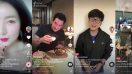


แสดงความคิดเห็น เกี่ยวกับ " เผยเคล็ดลับ ที่จะช่วยให้ iPhone ทำงานเร็วขึ้น และแบตเตอรี่ใช้งานได้นานขึ้น "